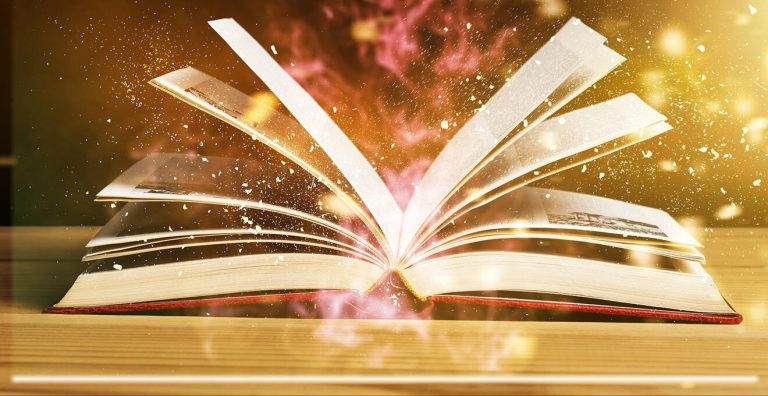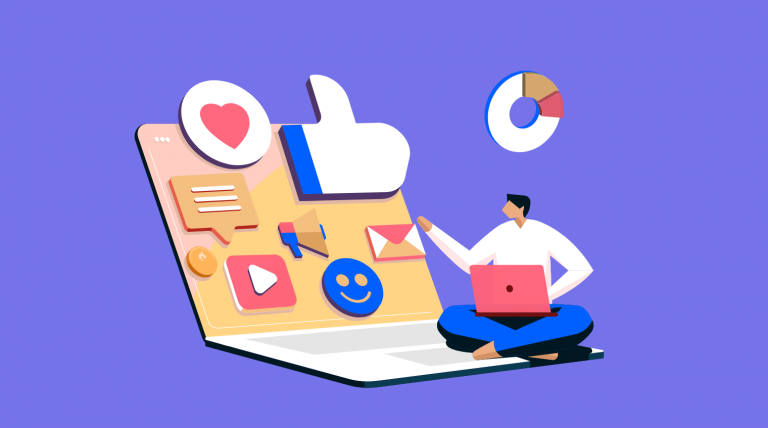PowerPoint – це потужний інструмент для створення презентацій, який дозволяє додавати різноманітні ефекти та анімації до ваших слайдів. Одним з найпопулярніших способів зробити слайди динамічнішими та привабливішими є анімація фігур. Анімовані фігури можуть бути використані для підкреслення ключових моментів, додавання візуальних ефектів і створення презентацій, що більш запам'ятовуються.
Один із способів додати анімацію до фігури в PowerPoint – використовувати встановлені анімації. В PowerPoint представлені різні варіанти анімації, такі як поява, зникнення, переміщення, зміна розміру і т. д. Щоб додати анімацію до фігури, ви можете вибрати фігуру, клацнути на вкладці “Анімація” і вибрати потрібний ефект зі списку встановлених анімацій.
Якщо ви хочете створити більш індивідуальну анімацію для своєї фігури, ви можете використовувати функцію “Анімація користувача” в PowerPoint. За допомогою цієї функції можна встановити різні параметри анімації, такі як час тривалості, затримку, ефекти переходу і т.д. Ви також можете налаштувати послідовність анімації для кількох фігур, щоб створити складну та цікаву анімацію у своїй презентації.
| Крок | Опис |
|---|---|
| 1 | Відкрийте PowerPoint та виберіть слайд, на якому хочете створити анімацію фігури. |
| 2 | Виберіть фігуру, яку хочете анімувати, і натисніть на ній. |
| 3 | На вкладці “Анімація” виберіть потрібну анімацію для фігури. |
| 4 | Налаштуйте параметри анімації, такі як тривалість, затримка тощо. |
| 5 | Перевірте анімацію, натиснувши кнопку “Перегляд” на вкладці “Анімація”. |
| 6 | Якщо потрібно, повторіть кроки 2-5 для інших фігур на слайді. |
| 7 | Збережіть презентацію та перегляньте її, щоб побачити анімацію фігур. |
Як зробити рух об'єкта в PowerPoint?
Виділіть на слайді об'єкт або текст, який потрібно анімувати. На вкладці Анімація натисніть кнопку Область анімації. Натисніть кнопку Додати анімацію та виберіть ефект анімації. Щоб застосувати додаткові ефекти анімації до того ж об'єкта, виберіть його, натисніть кнопку Додати анімацію та виберіть ще один ефект.
Як задати анімаційний ефект об'єкту?
Додавання анімації до об'єкту
- Виділіть об'єктдо якого потрібно додати анімацію.
- На вкладці стрічки Анімація у групі Анімація натисніть кнопку Додатково та виберіть потрібний ефект анімації. Відобразяться найпопулярніші ефекти.
Як зробити анімовану картинку в PowerPoint?
Додавання анімації до малюнку на слайді
- Виділіть перший рисунок.
- На вкладці Анімації виберіть ефект анімації, наприклад Виліт.
- Натисніть кнопку Параметри ефектів, а потім виберіть напрямок для анімації, наприклад Ліворуч.
- Виділіть другий малюнок, до якого потрібно додати анімацію.